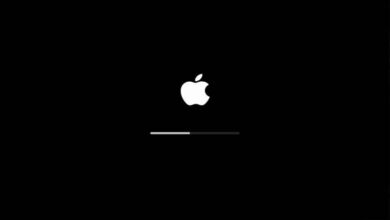Comment supprimer des e-mails de Mail sur mon Mac OS pour libérer de l’espace

Grâce au didacticiel suivant, nous allons vous apprendre à supprimer des e-mails de Mail sur mon Mac OS pour libérer de l’espace . Un processus qui peut vous aider à avoir un environnement plus organisé et encore plus lorsqu’il est combiné avec des actions telles que la suppression d’anciennes adresses e-mail dans Mac Mail , pour lesquelles, si vous êtes un utilisateur de ce système d’exploitation, nous vous recommandons de lire les informations suivantes .
Qu’est-ce que Mail sur Mac OS?
Mail, également connu sous le nom de courrier Apple , est une application lancée en 2003 et depuis lors incluse dans toutes les versions de Mac OS.
Il s’agit d’un client de messagerie appartenant à la société Apple, et dans les dernières versions, il est également possible d’utiliser d’autres gestionnaires tels que Yahoo! Mail, Gmail, Outlook et bien d’autres , c’est pourquoi l’application Mail est un excellent programme pour tous vos e-mails
Comment supprimer des e-mails de Mail sur mon Mac OS pour libérer de l’espace
L’application Mail est très utile pour gérer les e-mails dans le système d’exploitation Mac OS, en fait, elle nous permet d’utiliser des fonctions telles que l’ ajout d’e-mails alternatifs tels que Yandex , la gestion correcte des e-mails et d’autres options intéressantes qui amélioreront sans aucun doute votre expérience lors de l’utilisation du système d’exploitation Apple.
Dans tous les cas, l’application nécessitera un certain soin, notamment pour effacer l’espace de stockage sur le disque dur . Ne laissez pas votre système se remplir de fichiers indésirables de l’application Mail! Au lieu de cela, nous vous recommandons de comprendre le processus de suppression des e-mails dans le logiciel.

Supprimer les e-mails de Mail sur Mac
Avant de commencer à supprimer des e-mails de manière plus approfondie, il est conseillé de connaître la méthode par laquelle les messages et les e-mails sont supprimés dans l’ application Mail sur Mac . Le processus est très simple, il suffit de lire le tutoriel suivant:
- La première chose que vous devrez faire est d’accéder à l’application Mail sur votre ordinateur Mac , pour ce faire, allez sur l’icône dudit logiciel et lancez-le.
- Ici, tous les messages et e – mails que vous avez reçus dans l’application seront affichés , sélectionnez maintenant l’e-mail que vous souhaitez supprimer et appuyez sur le bouton de la corbeille pour supprimer correctement le message.
Supprimer plusieurs e-mails de Mail sur Mac
Si vous avez suivi ce didacticiel, vous cherchez probablement à supprimer plusieurs e-mails afin de gagner de la place sur le système. Si tel est le cas, nous vous recommandons de lire attentivement le guide suivant pour savoir comment supprimer plusieurs e-mails avec Mail.
- Si vous souhaitez supprimer plusieurs e-mails dans l’application, lancez d’ abord le logiciel Mail .
- Le programme vous permettra de sélectionner tous ces messages et e-mails que vous avez reçus. Sélectionnez ceux que vous souhaitez supprimer pour libérer de l’espace et enfin appuyez sur l’icône de la corbeille, avec laquelle vous supprimerez correctement les messages sélectionnés.
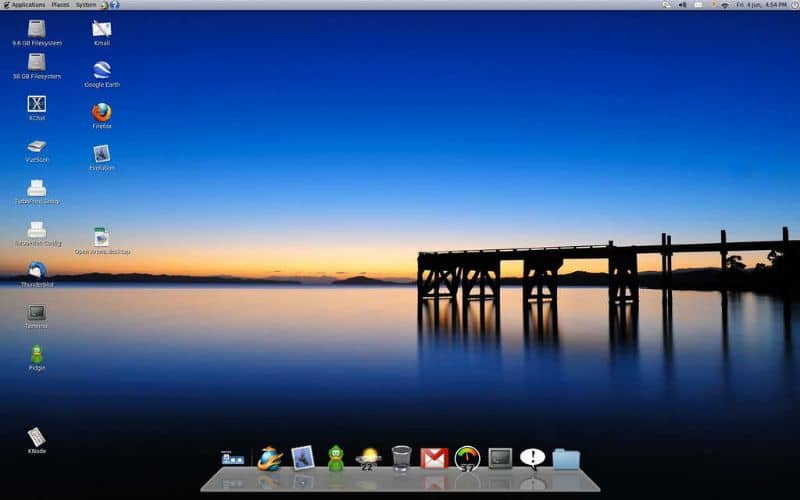
Supprimer des fichiers de l’application Mail
Une autre astuce qui pourrait être très utile est de supprimer tous les fichiers courrier résiduels , en fait, c’est l’une des options les plus pratiques au cas où vous voudriez récupérer de l’espace sur votre système. Pour effectuer correctement cette action, lisez le guide suivant:
- La première étape consiste à ouvrir l’explorateur Mac en exécutant l’application Finder.
- En haut du Finder, recherchez la section de recherche, vous devez y écrire les «Téléchargements par courrier» suivant , appuyez sur la touche Entrée et attendez que les résultats s’affichent.
- Au moins un résultat doit apparaître avec le nom Téléchargements de courrier (en fait, plusieurs fois le dossier apparaît plusieurs fois). Entrez le dossier / les dossiers et supprimez toutes les informations qui y sont présentes.
- Ne vous inquiétez pas, ces informations ne sont généralement pas pertinentes pour l’utilisateur, vous pouvez donc les supprimer sans inconvénient majeur. Une fois que vous avez effacé les informations avec succès, videz la corbeille et après ce processus, vous aurez récupéré de l’espace de stockage sur votre système.
Le nettoyage de l’espace couvert par l’application Mail est sans aucun doute utile pour gagner de la place. De même, cette action et d’autres telles que l’ utilisation du répondeur automatique sous Mac OS amélioreront votre expérience avec l’application, ce qui peut devenir complexe pour les débutants.